怎么取消Win10系统用户帐户控制提示 取消Win10系统用户帐户控制提示的方法
时间:2017-07-04 来源:互联网 浏览量:
今天给大家带来怎么取消Win10系统用户帐户控制提示,取消Win10系统用户帐户控制提示的方法,让您轻松解决问题。
用户帐户控制(UAC)一直以来都是用户比较反感的东西,在Win7系统和Win8系统中同样存在,虽然是为了安全着想才设置的一个提示,不过其实用户帐户控制并不能准确的识别应用是否真正安全,所以一般来说多数的用户都选择关闭该提示功能,那么在现在最新的Win10系统中,又如何关闭呢?Win10系统用户帐户控制关闭方法:
1、右键点击桌面上的”这台电脑“图标,选择属性;
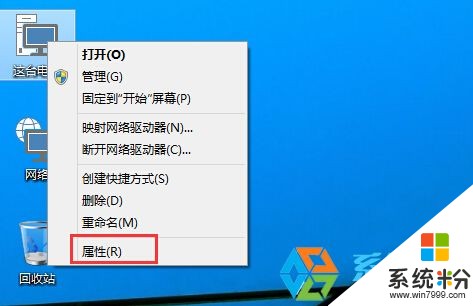
2、然后在系统信息中,点击”操作中心“,如下图;

3、打开操作中心后点击左侧的”更改用户帐户控制设置“选项;
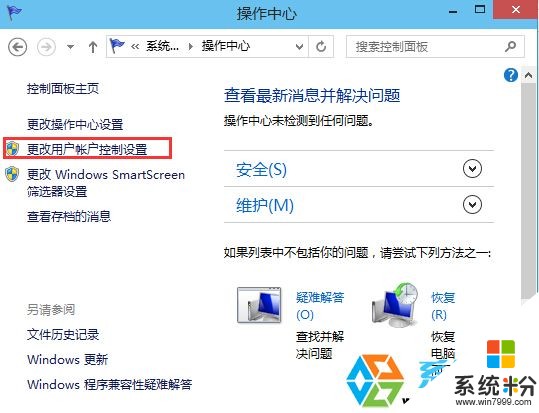
4、打开设置页面后,将滑块拉到最下面”从不通知“,然后应用保存;
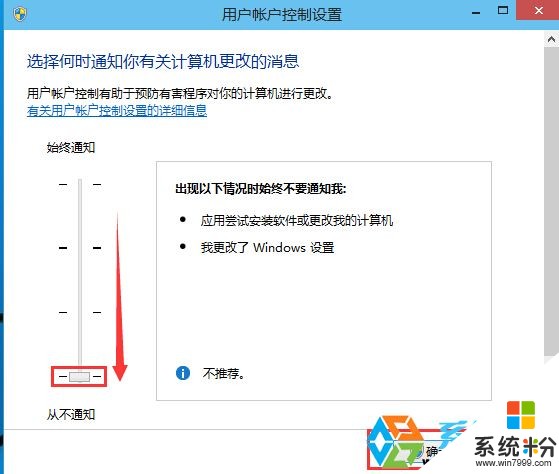
通过上述几个步骤,我们就将win10系统下载的用户帐户提示给关闭了,这时不管运行什么程序,烦人的窗口都不会在跳出来了。
以上就是怎么取消Win10系统用户帐户控制提示,取消Win10系统用户帐户控制提示的方法教程,希望本文中能帮您解决问题。
我要分享:
win10系统教程推荐
- 1 电脑快捷搜索键是哪个 win10搜索功能的快捷键是什么
- 2 win10系统老是卡死 win10电脑突然卡死怎么办
- 3 w10怎么进入bios界面快捷键 开机按什么键可以进入win10的bios
- 4电脑桌面图标变大怎么恢复正常 WIN10桌面图标突然变大了怎么办
- 5电脑简繁体转换快捷键 Win10自带输入法简繁体切换快捷键修改方法
- 6电脑怎么修复dns Win10 DNS设置异常怎么修复
- 7windows10激活wifi Win10如何连接wifi上网
- 8windows10儿童模式 Win10电脑的儿童模式设置步骤
- 9电脑定时开关机在哪里取消 win10怎么取消定时关机
- 10可以放在电脑桌面的备忘录 win10如何在桌面上放置备忘录
win10系统热门教程
- 1 ie浏览器崩溃死机怎么办?win10打开IE浏览器的方法
- 2 win10正在获取更新 很慢该怎么办?win10正在获取更新不动的解决方法!
- 3 解决Win10出现窗口只能最大化不能还原的方法
- 4win10电脑打开图片无效怎么解决,win10无法打开图片的解决方法
- 5win10如何延长锁屏时间|win10设置延长锁屏时间的方法
- 6win10红警不能全屏怎么办,win10红警不是全屏的解决方法
- 7win10不免费了怎么升级使用|win10不免费的解决方法
- 8Windows10如何改变文本框颜色?方法查看
- 9win10打开软件弹出“你要允许此应用对你的设备进行更改吗”怎么办
- 10win10重置和回退的功能有哪些
最新win10教程
- 1 桌面文件放在d盘 Win10系统电脑怎么将所有桌面文件都保存到D盘
- 2 管理员账户怎么登陆 Win10系统如何登录管理员账户
- 3 电脑盖上后黑屏不能唤醒怎么办 win10黑屏睡眠后无法唤醒怎么办
- 4电脑上如何查看显卡配置 win10怎么查看电脑显卡配置
- 5电脑的网络在哪里打开 Win10网络发现设置在哪里
- 6怎么卸载电脑上的五笔输入法 Win10怎么关闭五笔输入法
- 7苹果笔记本做了win10系统,怎样恢复原系统 苹果电脑装了windows系统怎么办
- 8电脑快捷搜索键是哪个 win10搜索功能的快捷键是什么
- 9win10 锁屏 壁纸 win10锁屏壁纸设置技巧
- 10win10系统老是卡死 win10电脑突然卡死怎么办
